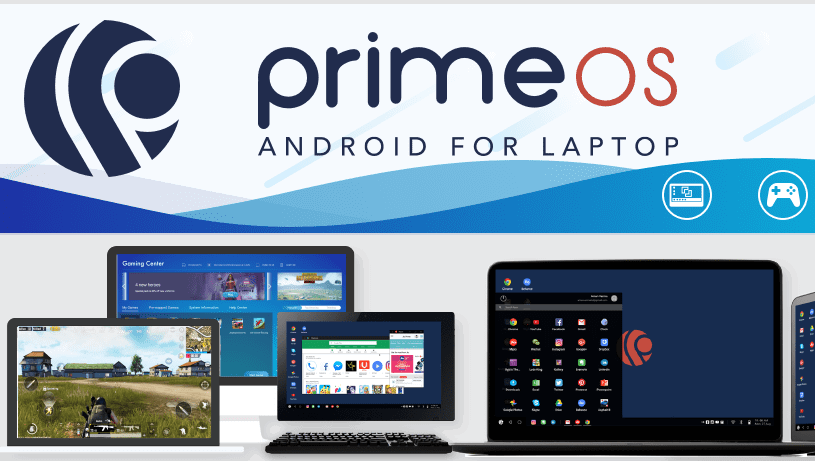Мы уже неоднократно рассказывали вам о проекте Android-x86, который создавался для того, чтобы обеспечить владельцам Windows устройств возможность запуска операционной системы Android, а сегодня хотели бы познакомить вас одним из его ответвлений.
Речь пойдет об операционной системе PrimeOS которую вы можете запустить на своем ноутбуке, ПК или Windows планшете с внешнего USB накопителя или карты памяти и которую при желании вы можете установить на отдельный раздел жесткого диска, SSD накопителя или встроенной флеш-памяти.
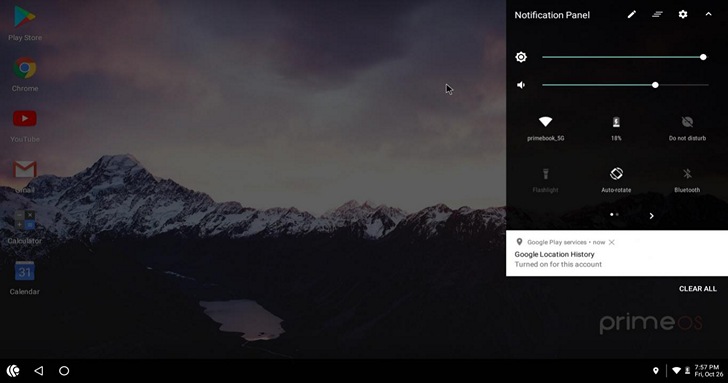
При этом вы получите следующие возможности:
● Операционная система Android с интерфейсом в стиле Microsoft Windows с меню «Пуск», панелью приложений и пр.
● Возможность закрепления приложений на панели задач, показ уведомлений и системные значки
● Поддержка запуска приложений в многооконном режиме с возможностью менять размеры окон, сворачивать и восстанавливать их
● Возможность отключения многооконности для любого приложения по вашему выбору
Поддержка горячих клавиш системы (alt + tab, alt + f4, win + d и прочих)
● Практически все возможности Android AOSP с расширенными возможностями для настольных устройств
● Возможность запуска Android игр с возможностью настройки управления ими с помощью клавиатыры и мыши (клавиша F12)
● Предварительные настройки управления для популярных Android игр (PUBG, Subway surf и пр.)
● Возможность подмены параметров видео подсистемы для запуска игр с помощью GPU tools
В дистрибутив PrimeOS уже включен набор стандартных приложений Google (Gapps), которые вам не придется устанавливать вручную.
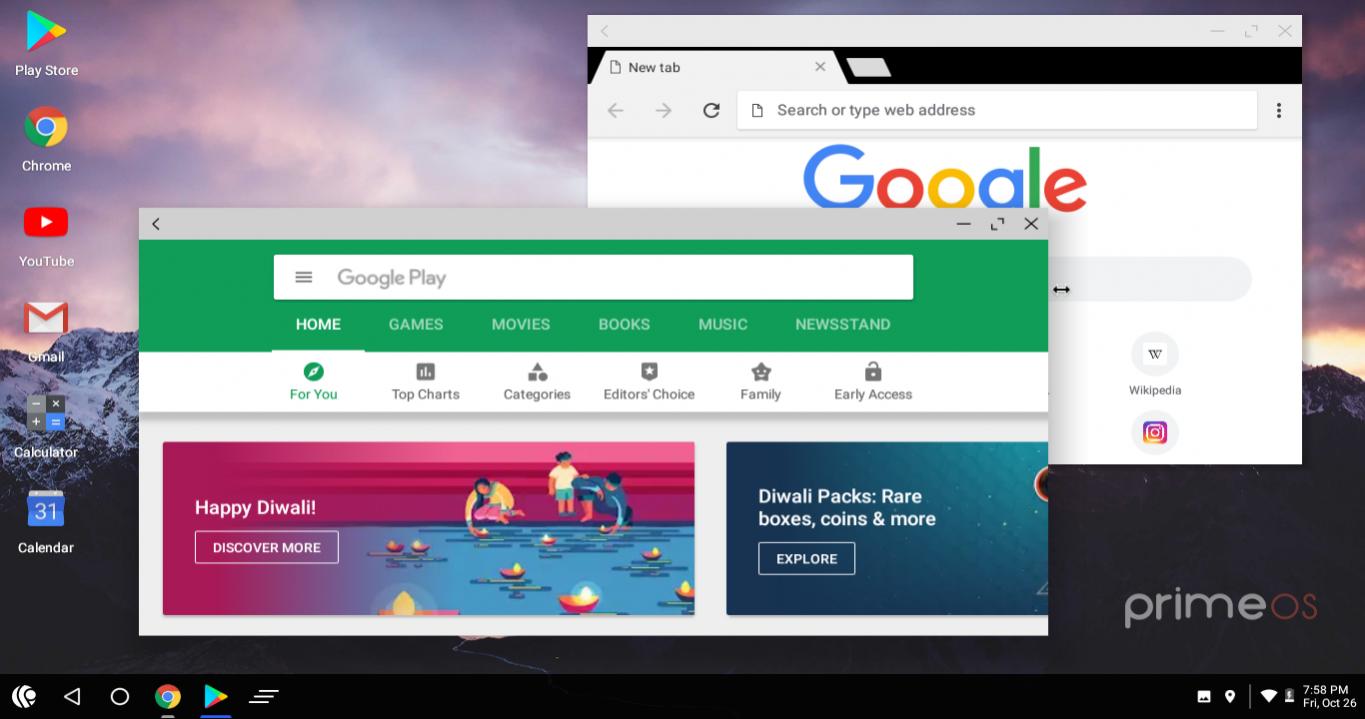
Как запустить Android на Windows ноутбуке, ПК, или планшете с помощью PrimeOS
В настоящий момент в PrimeOS отсутствует собственный инсталятор, поэтому установить её на внешний накопитель вам придется вручную с помощью сторонних инструментов, таких как, например, Rufus или Etcher
Скачайте одно из указанных выше приложений на свое Windows устройство, после чего скачайте ISO образ PrimeOS на свой ПК, ноутбук или планшет отсюда.
Затем вам понадобится USB накопитель с объемом не менее 8 ГБ. После того, как вы все это подготовили можно приступать к созданию загрузочной флешки. (далее на примере Rufus)
1. Запустите Rufus на своем компьютере или планшете: и в первом пункте «Устройство» выберите свой USB диск
2. В следующем окне «Диск или ISO образ» выберите скачанный ранее ISO образ PrimeOS и нажмите на кнопку «Старт»
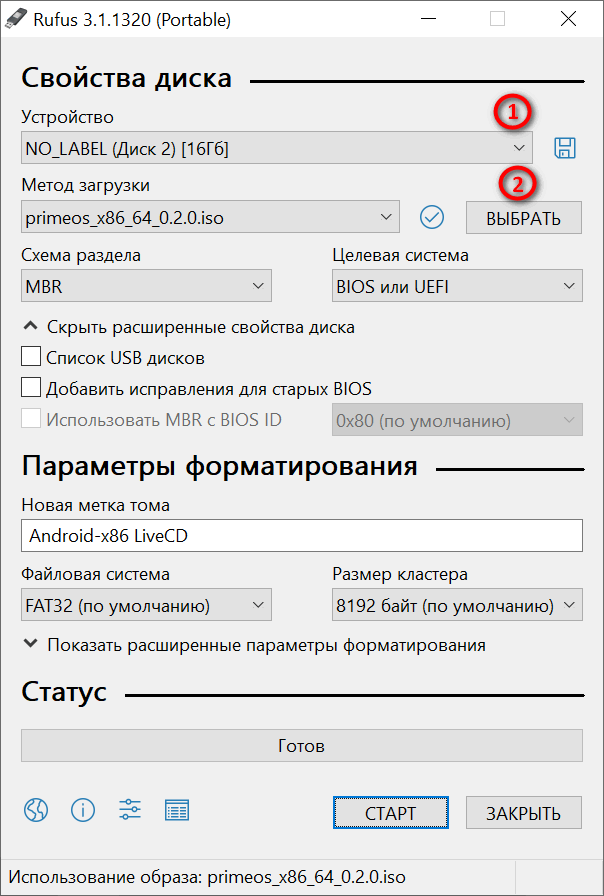
3. Отключите опцию «Secure boot» в UEFI (BIOS) вашего компьютера и перезагрузите его.
4. При запуске нажмите на клавишу выбора накопителя для загрузки операционной системы (на большинстве устройств это F12) и выберите USB накопитель с PrimeOS
5. В появившемся на экране меню выберите пункт для запуска Android с внешнего накопителя «Android-X86 Live» и дождитесь загрузки операционной системы.

Как установить установить PrimeOS на жесткий диск, SSD накопитель или SD-карту
Внимание! Все что вы делаете, вы делаете на свой страх и риск и за возможные проблемы ни наш сайт ни разработчики PrimeOS ответственности не несут!
1. Создайте на жестком диске или SSD накопителе новый раздел с размером не менее 16 ГБ
2. После загрузки с USB накопителя выберите в меню вместо пункта «Android-X86 Live» пункт «Android-X86 Install»
3. Во время установки отформатируйте раздел отведенный вами для PrimeOS как Ext4, а на запрос «install System as R/W», выберите YES, иначе вы не сможете получать обновления Android.
4. На запрос, хотите ли вы установить Grub, выберите YES
5. После установки вам будет предложено перезапустить компьютер. Перед его перезапуском не забудьте извлечь USB накопитель
Ссылку на скачивание самой свежей версии PrimeOS вы найдете в этой ветке форума XDA-Developers
Похожие материалы:
- LeapDroid: LeapDroid: Самый быстрый эмулятор Android для Windows устройств
- Эмулятор Android BlueStacks обновился до версии 4.0 и стал работать заметно быстрее
- Запустить Android приложения на Windows ПК, ноутбуке или планшете поможет Remix OS Player
- Wine 3.0 для запуска Windows программ на Linux и... некоторых Android устройствах выпущен (Добавлено: Скачать APK)
Свежие материалы:
Популярное прошлых лет
- Как добавить кнопки управления громкости в панель уведомлений в Android 3.1 и выше
- Обзор планшета Asus Transformer Pad Infinity (TF700 Wi-Fi)
- Изучаем Android. Как обновить или удалить приложение на Android устройстве с помощью веб-сайта Google Play
- Root для Samsung Galaxy Note 10.1 (Инструкция)
- Как смотреть YouTube видео на Android планшете или смартфоне в отдельном плавающем окне
- Как исправить ошибку Wi-Fi «Подключение ограничено» на планшете Microsoft Surface
- Изучаем Android. Что такое QR код и как им пользоваться.
- Как установить все apk файлы на Android устройство с компьютера одним кликом.
- Обзор планшета Asus eee Pad Transformer
- Скачать прошивку Android 4.4.2 для планшетов и смартфонов Nexus уже можно на официальном сайте Google